כיצד להאריך את חיי הסוללה באייפון 7/7 פלוס עם iOS 12/11
הסוללה של ה- iPhone 7 שלך אוזל מהר מדימאז ששדרגת ל- iOS 12 ו- iOS 11.4 / 11.3 האחרונים? אתה לא לבד! על פי מחקר אבטחה שנערך לאחרונה, עדכונים מוקדמים של iOS 12/11 מנקזים את סוללות האייפון במהירות גבוהה פי שתיים מ iOS 10 הקודם. בעניין הסוללה הגרוע של iOS 11 ו- iOS 12, ישנם כמה דברים שאתה יכול לעשות בכדי לפתור בעיות של סוללות iPhone 7 או 7 Plus, אלה יכולות גם לעבוד טוב ב- iPhone X / 8/8 Plus / 6s / 6s Plus / 6/6 פלוס / 5s.
1. בדוק מה מייבש את הסוללה שלך
ראשית, עדיף שתראה מה יש לאפליקציותשאב את הסוללה ואז פשוט סגור או הסר את ההתקנה של היישומים האלה לאחר מכן. לשם כך פשוט עבור אל הגדרות >> סוללה, ואז תוכל לקבל סקירה כללית על כמות הסוללה שכל אפליקציה השתמשה בה.
ואז פשוט סגור את האפליקציות שמוצצות הרבה מהכוח שלך.

2. אפשר מצב צריכת חשמל נמוכה
מצב צריכת חשמל נמוכה יכול לעזור לך כאשר הסוללה נמצאת ב 20 אחוז או מתחת, ואז, במידה מסוימת, להאריך את חיי הסוללה כשאתה זקוק לה.
כדי להפעיל תכונה זו, עבור אל סוללה> מצב צריכת חשמל נמוכה, ואז הפעל אותה לעצמך.

3. שירותי מיקום זמינים
יישומים מסוימים שומרים על כרטיסיות גם על המיקום שלךלוקח כמות טובה של כוח סוללה לאייפון 7 שלך, אפילו כשאתה לא משתמש בהם. מכאן שאתה יכול להשבית את שירות המיקום שמנסה לחסוך בסוללה.
פשוט פנה אל 'הגדרות'> 'פרטיות'> 'שירותי מיקום' בכדי לבטל את הפונקציה לחלוטין, או להגביל לאפליקציות בודדות שיכולות להיות גישה למידע המיקום שלך.

4. כבה את הרענון האוטומטי של הרקע
רענון אפליקציות רקע מאפשר לאפליקציות שלך להמשיך לעבוד ברקע ולרענן ולעדכן כל הזמן את תוכנן. זה יכול להיות שימושי, אבל הוא מרוקן את הסוללה בינתיים.
כדי למנוע מהם לעשות זאת, עבור אל 'הגדרות'> 'כללי'> 'רענון אפליקציות רקע' והפעל את רענון אפליקציות הרקע לכיבוי, או פשוט השבת את האפליקציה שבה השתמשת לעתים רחוקות ביותר.

5. התאם אפקטים חזותיים, בהירות מסך
אם הסוללה שלך עדיין מתנקזת במהירות, יש סיכוי שהמסך שלך יהיה בהיר יותר מכפי שצריך להיות. במקרה זה, אנו ממליצים לך להפעיל את התכונה 'בהירות אוטומטית'.
עבור אל הגדרות> כללי> נגישות> הצגת מקומות אירוח והפעל "בהירות אוטומטית" למצב פועל.

לחלופין, תוכלו לנסות לאפשר הפחתת תנועה לתנועת המסך ובהירות.
התחל להגדרות> כללי> נגישות> צמצם תנועה והקש על מתג ההפעלה כדי להפעיל הפחתת תנועה.

6. נקה קבצים לא רצויים כדי לתקן ניקוז סוללות במהירות ב- iOS 11 iPhone 7
קבצי זבל לא רק יאטו את אייפון, אלאיש גם השפעה על השימוש בסוללות של ה- iPhone שלך. אז כדאי שתנקו קבצי זבל באייפון באופן קבוע. כדי להסיר יסודי קבצים לא רצויים באייפון שלך, ייתכן שתצטרך עזרה של כלי צד שלישי, כמו https://www.tenorshare.com/products/free-iphone-cleaner.html, כך שישפר את השימוש בסוללה באמצעות iOS 12 ו- iOS 11 באייפון 7. להלן זה עובד:
ראשית, אנא וודא שהורדת והתקנת iCareFone Cleaner במחשב שלך, ואז הפעל אותו.
כאשר התוכנה זיהתה את המכשיר שלך, לחץ על "התחל" כדי לסרוק קבצים מיותרים באייפון 7/7 פלוס שלך.

לאחר השלמת הסריקה, באפשרותך לנקות בהתאמה קבצים לא רצויים על ידי לחיצה על כפתור נקה לצד קבצים תואמים שברצונך למחוק.
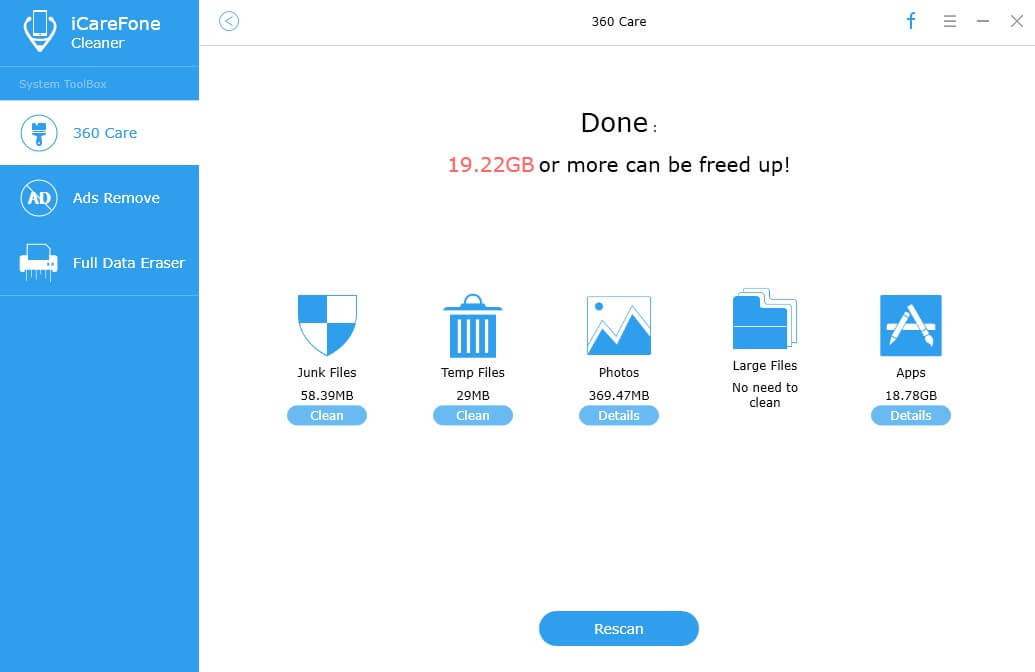
רק בשלושה שלבים, אתה יכול למחוק קבצים לא רצויים אלה ולחסוך שטח אחסון נוסף כך שיאריך את חיי הסוללה של ה- iPhone שלך.
אם כל השיטות לעיל אינן יכולות לפתור זאתסוללה מנקזת בעיה מהירה, ואז הבעיה עלולה להיות במערכת ההפעלה. אז אתה יכול לנסות לתקן את מערכת ההפעלה. למרבה המזל, ל- Tenorshare iCareFone יש תכונה מובנית "מערכת הפעלה לתיקון", ייתכן שתוכל לנסות זאת.
הסוללה מתרוקנת במהירות זה באמת כאב, אבלאני מקווה שהפתרונות הללו מועילים לעצור את ניקוז הסוללה של iOS 12/11 ב- iPhone 7 או iPhone 7 Plus. אם יש לך עוד כאלה שישפרו את חיי הסוללה של iPhone 7/7 Plus, אל תהסס להגיב כדי ליידע אותנו בהמשך.









